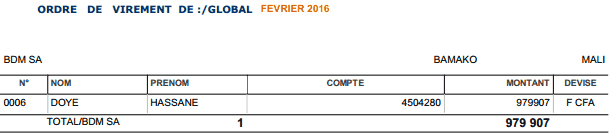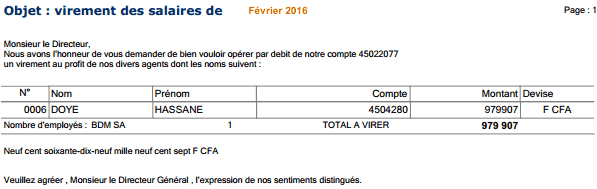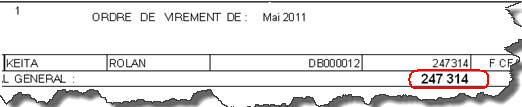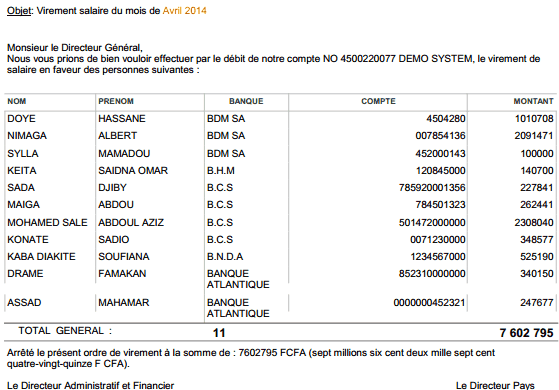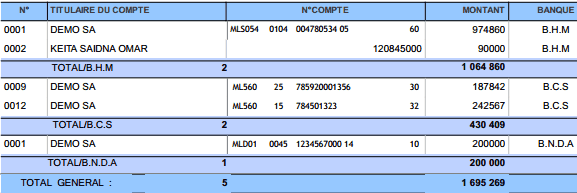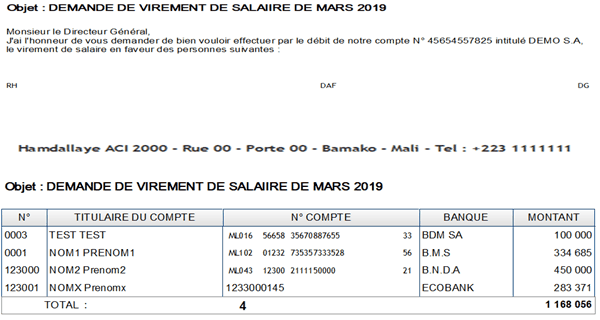Les états globaux sont présents dans toutes les configurations de RHPaie. Il s'agit d'imprimer les billetages, paiement par chèque et paiement par virement ainsi que les tableaux paramétrables.
| Imprimer les billetages (Editions> Etats Globaux>Billetage/Cash payment) |
Il s'agit d'imprimer le tableau récapitulatif de la répartition du salaire net des employés payés par espèce (pièces et billets) que vous pouvez demander auprès de votre banque.(voir le tableau ci-dessous) Pour imprimer les billetages/Cash payment... 1.Saisir les critères suivants : •Période De......../à ........../Mois & Année •Service/Département à choisir si nécessaire •Service/Direction à choisir si nécessaire •N°employé Du n°....0..../au n°...zzzz.../ 2.Cliquer sur Imprimer Exemple de la fiche de billetage imprimer :
|
| Paiement par chèque (Editions> Etats Globaux> Paiement par Chèque) |
C'est une pièce justificatif des montants net payés par chèque et signé par les employés chaque fin de mois. Pour imprimer les paiements par chèques du mois ... 1.Suivre le chemin d'accés 2.Saisir les mêmes critères que le billetage : voir billetage 3.Sur le tableau, indiquer le numéro de chèque remis à l’employé 4.Faire émarger la liste par chaque employé |
| Paiement par virement (Edition>Etats Globaux> Ordres de virement) |
Ce tableau récapitule les montants à virer par mois dans les comptes bancaires des employés. Il peut être :
Pour Générer les ordres de virements ... 1.Suivre le chemin d'accès 2.Renseigner : •Le mois & l’année ; •N°employés Du N°.........../Au N°.........../ •Le type d’impression (Ordre de virement /Lettre de virement) 3.Cliquer sur Générer pour effectuer la mise à jour des ordres de virements 4.Cliquer sur “Imprimer“ pour imprimer les ordres de virements déjà générés. Exemple d' un ordre de virement pour un employé
Exemple d' une lettre de virementd pour un employé
Remarques : •par defaut, les ordres de virements sont regroupés par banque lors de l’impression |
| Générer/imprimer les ordres de virements regroupés (Edition>Etats Globaux> Ordres de virement) |
C'est imprimer dans un seul ordre de virement pour plusieurs paiements effectués dans le mois. afin de réduire le nombre de documents à envoyer à la banque. Exemple: salaire du mois + congés payés Pour Générer/imprimer les ordres de virements regroupés ... Vous deviez calculer au préalable les bulletins du mois. 1.Suivre le chemin d'accès 2.Renseigner le Mois et l’année 3.Cocher option 4.Cliquer sur Générer puis Imprimer Voici un exemple de bulletin de congés pour le mois de mai 2011
Exemple de bulletin salaire de mai 2011
Exemple ordres de virements regroupés
|
| Générer/imprimer ordre de virement basé sur un model (Edition>Etats Globaux> Ordres de virement>OK) |
Cette option donne la possibilité à l'utilisateur d'imprimer l'ordre de virement avec le modele de texte propre à la société, mais il faut au préalable créer le model de document dans paramétrage. Pour Générer/imprimer lettre de virement unique... 1.Suivre le chemin d'accès 2.Cocher le Format: 3.Virement N°:ex: 201404 (c'est l'identifiant de chaque virement générer) 4.Renseigner le Mois et l’année 5.Cliquer sur Générer puis Imprimer Voici un exemple de lettre de virement propre à une société.
|
| Générer/imprimer les ordres virements regroupés sur une page (Edition>Etats Globaux> Ordres de virement>OK) |
Cette option permet à l'utilisateur de rassembler le virement des différentes banques sur une seul page. Pour Générer/imprimer les ordres virements regroupés sur une page L'impression des numeros de comptes peut etre regroupee dans le champs << N° Compte >> ou reparti entre les colonnes (Code banque, Code Guichet, N°Compte, Cle RIB), si les champs ont été renseignés (voir definir les comptes bancaires) 1.Suivre le chemin d'accès 2.Cocher le Format: 3.Renseigner: •Virement N°ex: 201402 •Mois et l’année 4.Cliquer sur Générer puis Imprimer.
|
Générer/imprimer ordre de virement basé sur un model Cette option donne la possibilité à l'utilisateur d'imprimer l'ordre de virement avec : •sur la première page, le modèle de texte propre à la société • et sur la deuxième page, les montants avec les numéros de compte des employés dans un tableau Mais il faut au préalable, créer le modèle de document dans paramétrage (avec entête + pied de page). Pour Générer/imprimer lettre de virement unique...(Edition>Etats Globaux> Ordres de virement>OK) Il faut au préalable Calculer les salaires du mois Puis aller dans Edition>Etats Globaux> Ordres de virement Cocher le Format: Renseigner : •Virement N°:ex: 201903 (c'est l'identifiant de chaque virement générer) •le Mois et l’Année Cliquer sur Générer, entrer les details complementaires (Voire Generation ordre de virement) puis Imprimer Voici un exemple de lettre de virement + tableau propre à une société
|